苹果5s怎么编辑处理照片
1、我们在照片中打开一张想要编辑的照片,点击右上角的“编辑”按钮,如图所示

2、随后可以看到在底部有一排编辑功能,如图所示
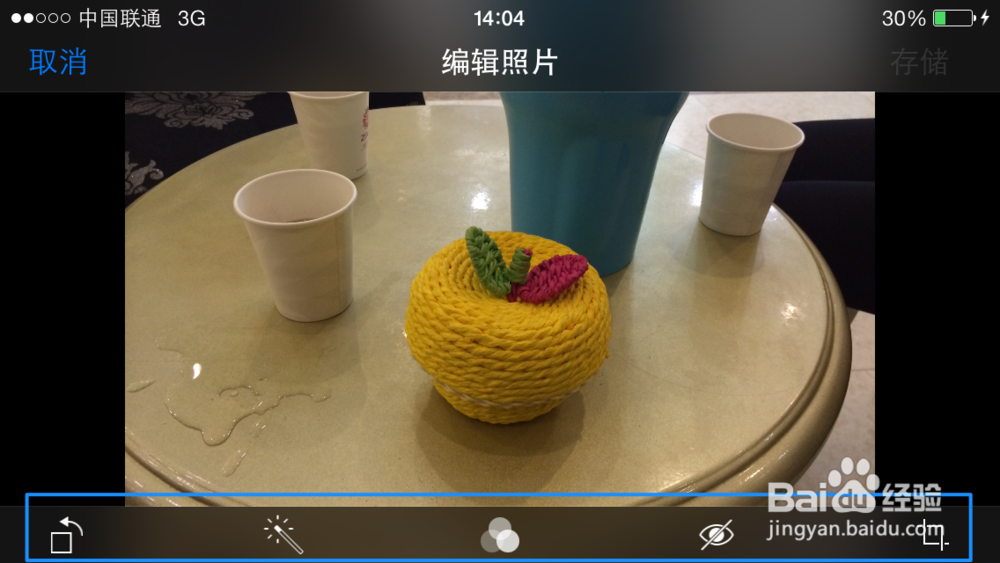
3、点击左下角的“旋转”按钮,可以对图片进行旋转,如图所示
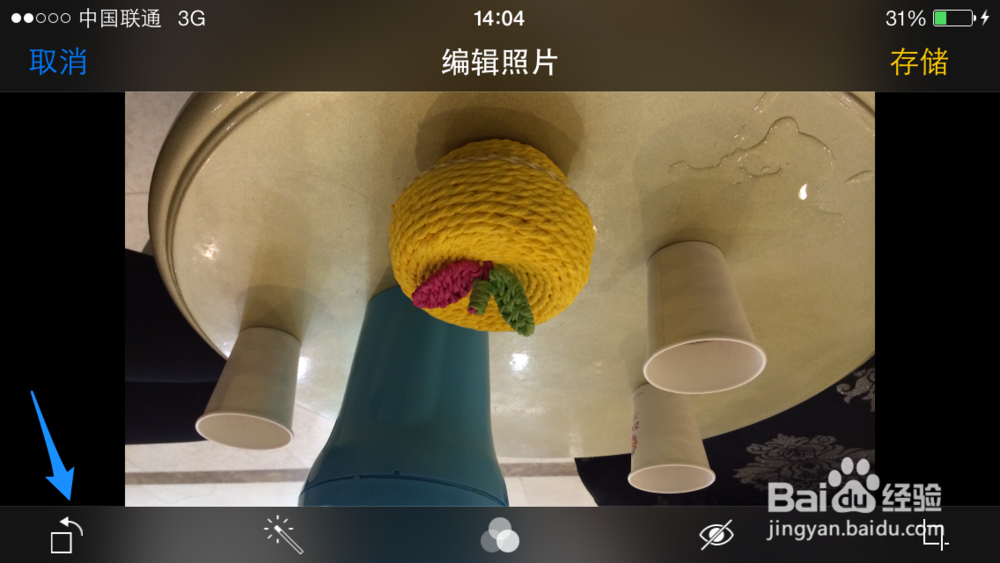
4、点击底部的“魔游棒”图标,系统可以自动对当前照片进行改善,如图所示

5、接下来要说的底部的“滤镜”功能,这个比较好玩,可以为当前照片添加多种滤镜效果,如图所示
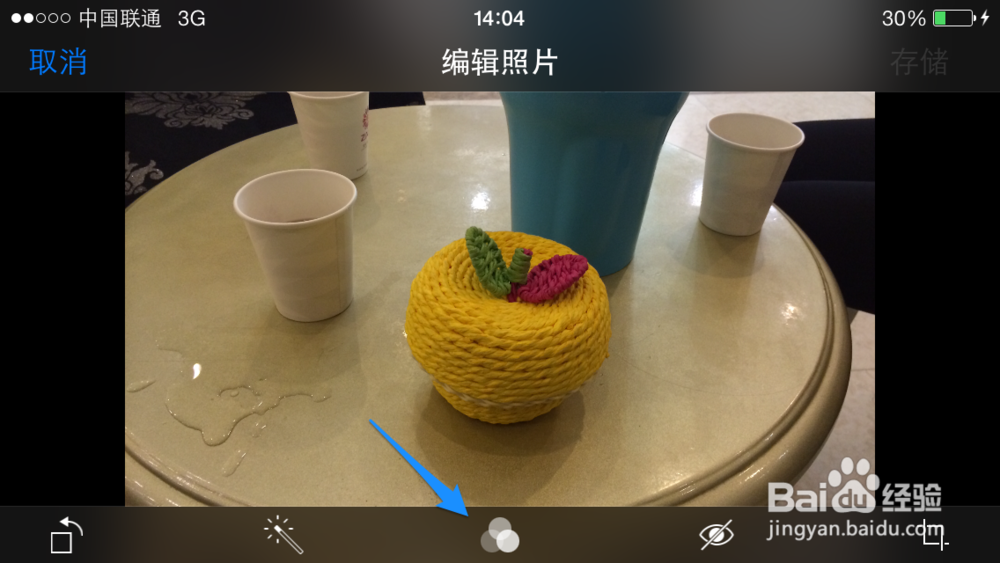
6、随后我们可以看到在底部会有多种滤镜效果,如冲印,单色,色调等,选择一个想要的效果点击就可以。
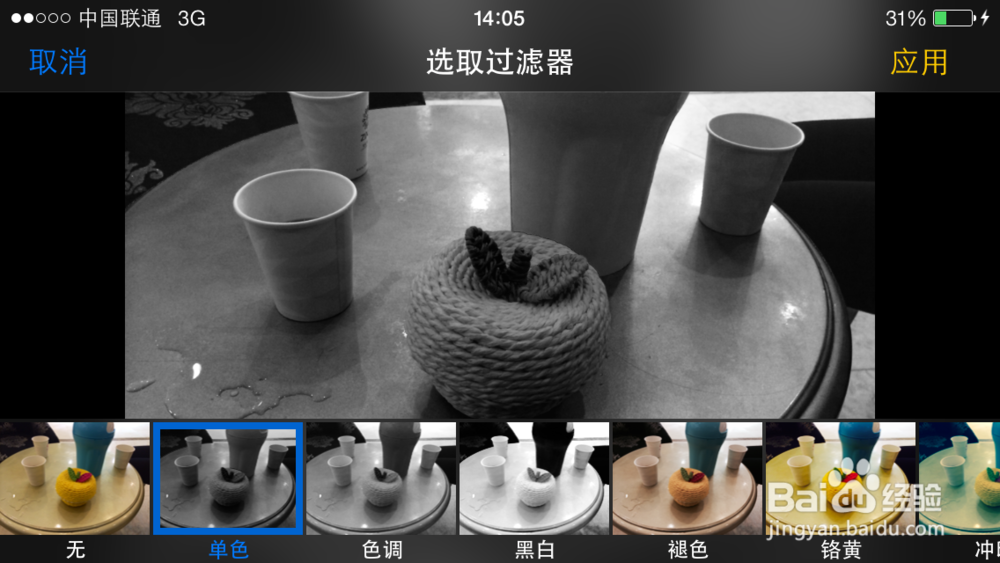
7、点击底部的“眼晴”图标,可以打开移除红眼的功能,如图所示
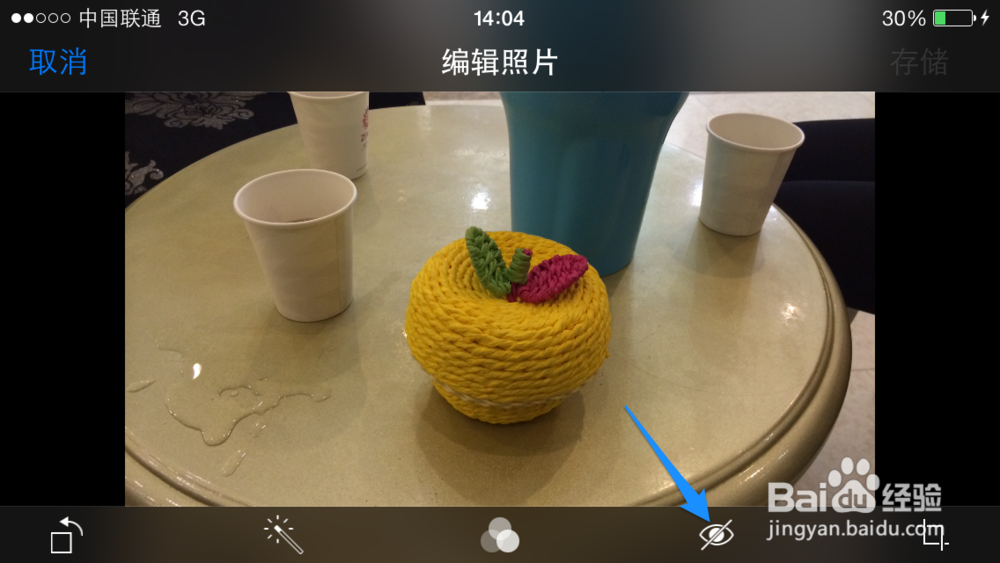
8、随后在想要移除红眼的地方点一下即可,如图所示

9、裁剪功能,这个功能很有用,当我们在手机上拍了照片,想要修剪的时候,可以用到它。点击底部的“裁剪”图标,如图所示

10、随后我们可以托运照片的四个角来裁剪图片的大小,如图所示

11、每当我们对一张照片进行编辑处理后,在右上角都会有“存储或应用”的选项,点击它们之后才会保存处理后的效果。如果不想保存的话,请点击左上角的“取消”按钮就好。